
홍미노트10프로를 구매해서 사용하면서 초기에 꼭 설정해야 되는 설정법이 있는데 그중에 컴퓨터와 연결했을때와 앱실행이 안될때 설정해야되는 설정법 두가지를 소개해 드리고자 합니다.
저처럼 블로그 글쓰기를 하시는 분들은 스마트폰 사진을 컴퓨터에 옮겨야 하는 작업이 빈번 하실 겁니다. 그런데 막상 스마트폰과 컴퓨터를 연결하시면 스마트폰에 컴퓨터와 연결이 되었다는 메시지가 나와야 함에도 연결음은 들리는데 폰 상단에 연결 메시지가 뜨지 않는 경우엔 설정을 해줘야 하는것이 있습니다.
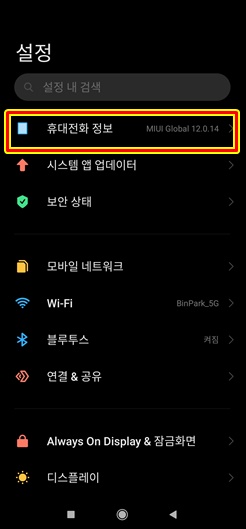
일단 스마트폰의 설정앱을 찾습니다. 설정앱을 실행하면 맨상단의 휴대전화 정보 메뉴를 터치합니다.
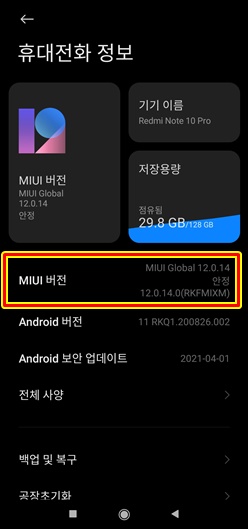
휴대전화 정보에서 MIUI 버전이라는 메뉴를 연속해서 계속 다다다다다...터치합니다. '이미 개발자입니다'라는 메시지가 밑에 뜰때까지 계속 터치를 실행합니다.
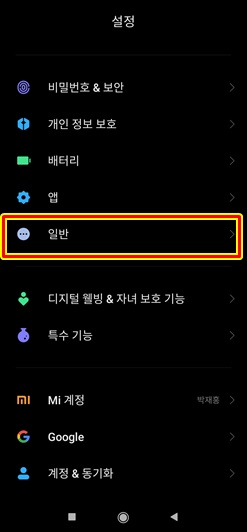
다시 초기 설정메뉴로 되돌아가서 일반이라는 메뉴를 찾아 터치합니다.
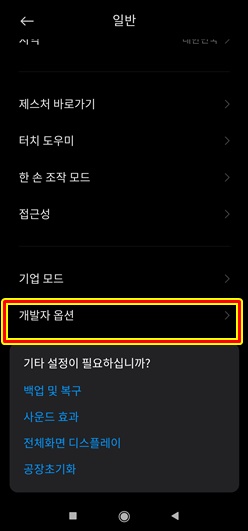
일반메뉴에 들어가면 개발자 옵션이라는 메뉴가 있습니다. 개발자 옵션을 터치합니다.
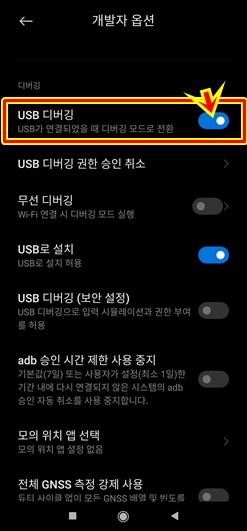
개발자 옵션에서 USB 디버깅을 사진과 같이 활성화 하시면 됩니다. 이렇게 할경우 "USB 디버깅은 개발자만을 대상으로 하는 매우 민감한 서비스 입니다" 라는 문구와 함께 밑에 확인버튼을 누르기 전에 저는 일어날 가능성이 있는 위험을 인지하고 그로 인해 일어날 수 있는 결과를 받아들입니다라는 경고문구를 승인후에 확인을 누르시면 됩니다.
컴퓨터와 연결시 컴퓨터에서 샤오미폰을 인식하고 데이터 파일등을 컴퓨터와 연결하여 주고받고가 가능하게 됩니다. 만약 이렇게 했음에도 불구하고 안될경우 현재 사용중인 케이블이 데이터 및 충전 케이블 겸용인지 확인해보셔야 합니다. 간혹 데이터 연결은 안되고 충전만 되는 충전 전용 케이블일수도 있어서 안되는 경우가 있습니다. 만약 데이터 케이블 인데도 불구하고 연결이 되지 않는다면 컴퓨터 특성으로 연결이 안될수도 있습니다. 다른 컴퓨터에 한번 연결해보셨을때 이 컴퓨터는 안되지만 다른 컴퓨터는 되는경우 바로 컴퓨터 특성을 타는 것이라 생각하시면 됩니다.
다음은 앱실행이 안되는 경우에 대한 설정법입니다. 앱을 설치하고 실행을 하려는데 배터리 활성화를 하라는 메세지가 뜰경우가 있습니다.
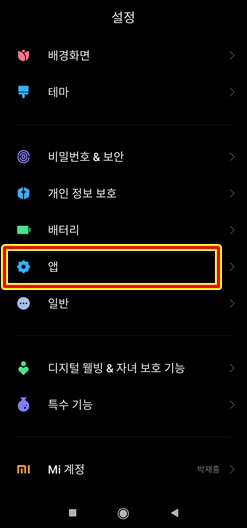
설정 초기 화면에서 앱메뉴를 터치합니다.
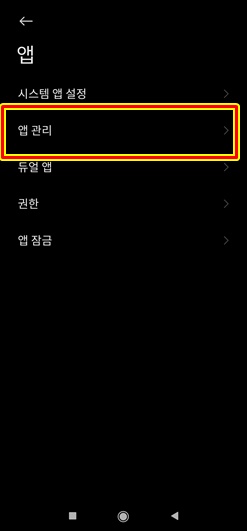
앱 메뉴에서 앱관리를 터치합니다.
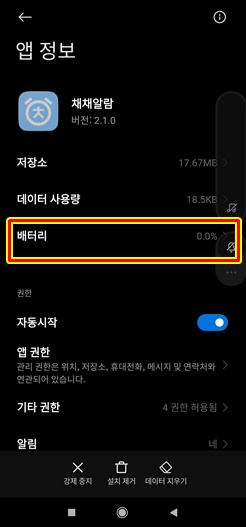
앱관리를 누르시면 자신의 폰에 설치된 여러가지 앱이 보이게 될것입니다. 그중에 자신이 실행했을때 실행이 안되는 앱을 찾습니다. 저는 '채채알람'이라는 앱을 실행해봤습니다. 이앱은 정시 알림앱으로 설정에 따라서 매시 알림이 뜨는 앱입니다. 자신이 선택한 앱을 누르시면 중간에 '배터리' 메뉴를 터치합니다.
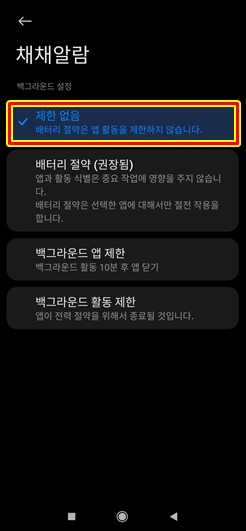
이메뉴는 백그라운드에서도 앱실행이 꺼지지 않고 실행되도록 하는 메뉴입니다. 제한없음으로 설정하시면 앱이 백그라운드에서 꺼지는것을 방지할수 있습니다.
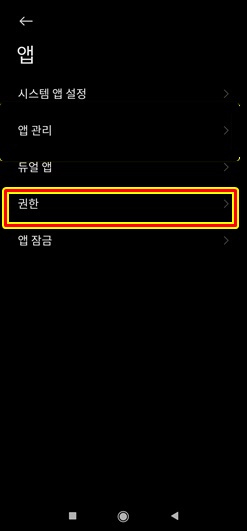
앱메뉴에서 다시 권한 메뉴로 들어갑니다.
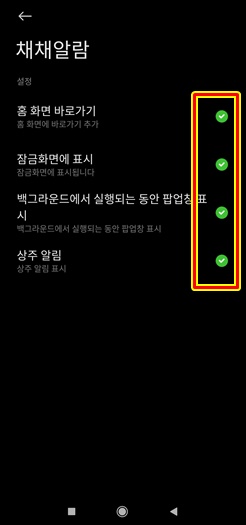
네가지의 메뉴를 모두 켜주시면 앱실행에 문제가 없습니다. 이렇게 했음에도 실행이 되지 않을경우 샤오미폰에서 앱 튕김이 있는 경우이기에 다른 종류의 앱을 다운받아 실행해보시는 것을 권해드립니다. 현재 MIUI 글로벌롬 12.0.14 버전에서 다음과 같은 설정법을 설명해 드렸습니다. 간단하게 컴퓨터 연결시 폰인식을 할수 있도록 하는 설정법과 앱실행시 실행이 되지 않을 경우에 설정할수 있는 방법등을 소개해 드렸습니다.
샤오미폰이 갤럭시 사용법과는 약간의 차이가 있다보니 설정하는데 약간 어려움이 있고 메뉴가 다르다보니 혼동이 올수도 있습니다만 설정은 몇가지만 해주시면 계속해서 사용이 가능하니 설정하실때 제대로 해두는게 좋습니다.
'모든것의 사용기' 카테고리의 다른 글
| 가성비 삼성 레이저 프린터 추천 - SL-M2630ND (0) | 2021.05.26 |
|---|---|
| 스마트폰 네비게이션 자동실행 방법 - AppAL(AppAutoLauncher) (3) | 2021.05.25 |
| 다이소 미니 선풍기 추천 - 여름철 필수 아이템 휴대용 캐릭터 선풍기 (0) | 2021.05.20 |
| 샤오미 홍미노트10 프로(Xiaomi Redmi note10 pro) - 30만원대 가성비 스마트폰 개봉기 (0) | 2021.05.17 |
| 갤럭시A32 5G 모델 출시! - 갤럭시 점프 KT 통신사 스마트폰 (0) | 2021.05.13 |



